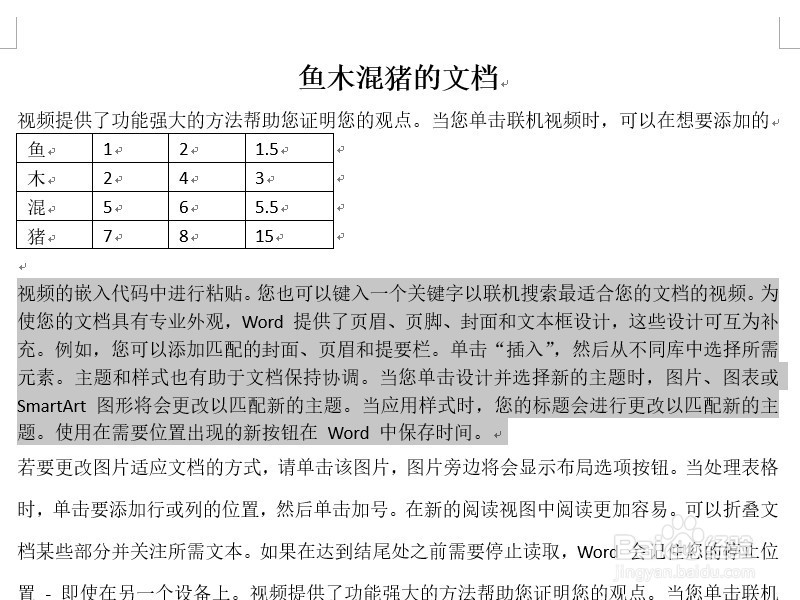1、打开Word文档,如下图所示。

2、选择要设置行距的段落,点击右键,选择“段落”,如下图所示。
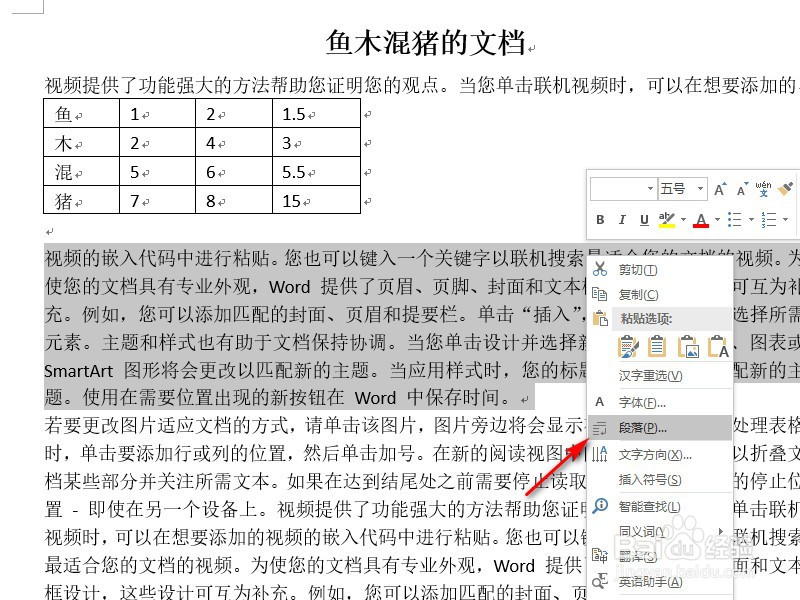
3、行距中选择“多倍行距”,如下图所示。

4、在设置值中输入0.5,如下图所示。

5、这样,就将所选段落的行距设置成了0.5倍行距,结果如下图所示。
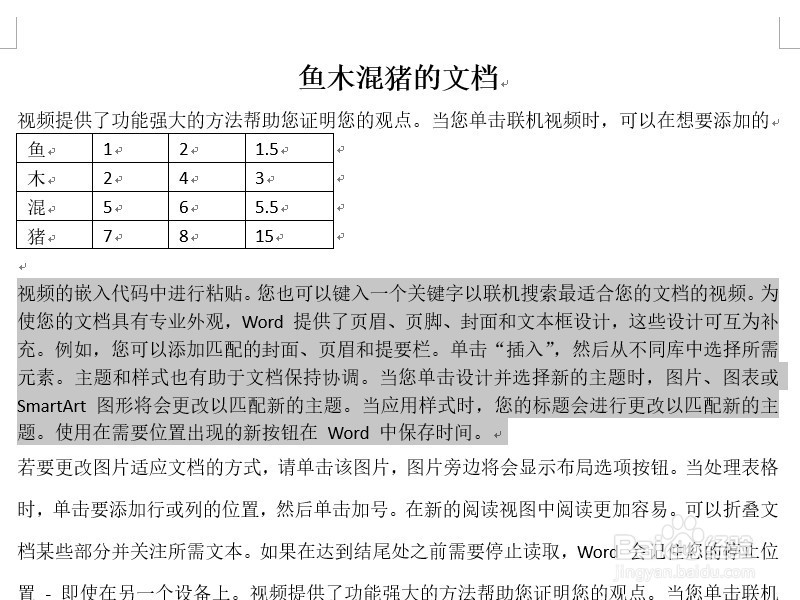
时间:2024-10-12 00:41:17
1、打开Word文档,如下图所示。

2、选择要设置行距的段落,点击右键,选择“段落”,如下图所示。
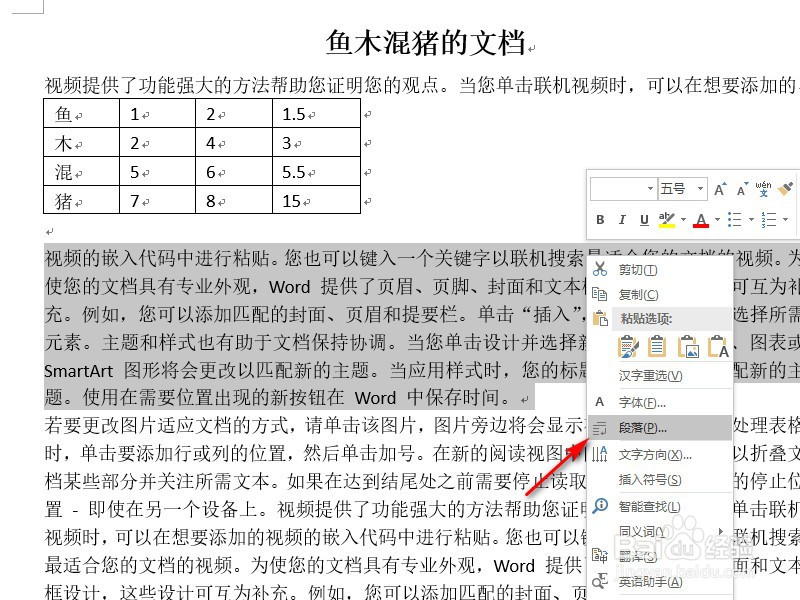
3、行距中选择“多倍行距”,如下图所示。

4、在设置值中输入0.5,如下图所示。

5、这样,就将所选段落的行距设置成了0.5倍行距,结果如下图所示。